

Créez un nouveau fichier et saisissez le contenu suivant (apprentissage recommandé : notepad++)
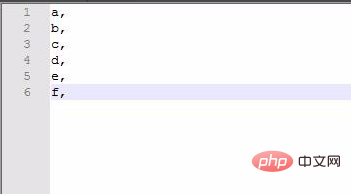
Sélectionnez une colonne de données qui doit être fusionnée
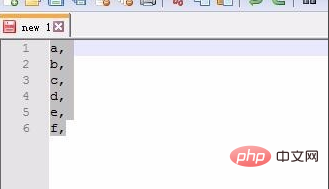
Cliquez sur Modifier - Opérations sur les lignes - Fusionner les lignes
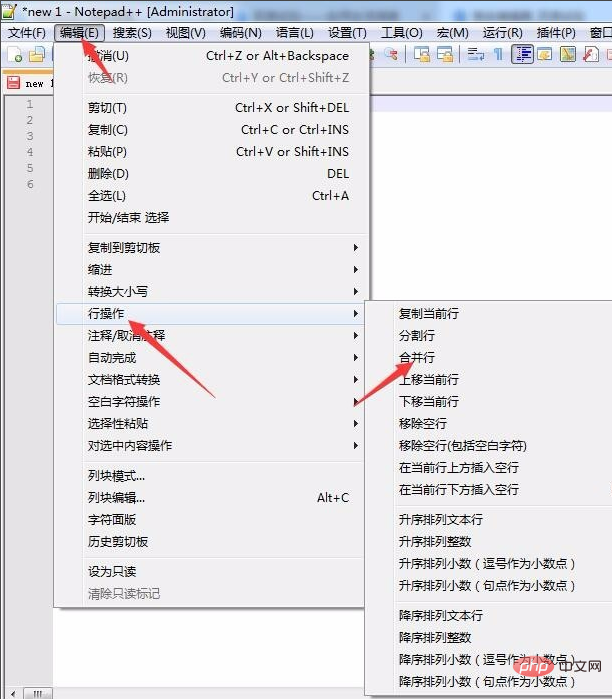
Vous pouvez également appuyer directement sur la touche de raccourci pour fusionner les lignes (ctrl+j) pour fusionner, sans filtrer via les expressions régulières
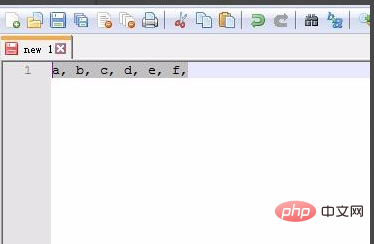
Ce qui précède est le contenu détaillé de. pour plus d'informations, suivez d'autres articles connexes sur le site Web de PHP en chinois!
 Le bloc-notes est le meilleur
Le bloc-notes est le meilleur
 police de définition du bloc-notes
police de définition du bloc-notes
 Quelle est la devise STAKE ?
Quelle est la devise STAKE ?
 tutoriel d'installation du guide du serveur
tutoriel d'installation du guide du serveur
 À quoi fait référence l'écriture en python ?
À quoi fait référence l'écriture en python ?
 Historique des opérations de la table de vue Oracle
Historique des opérations de la table de vue Oracle
 L'environnement d'exécution du programme Java
L'environnement d'exécution du programme Java
 Outils d'évaluation des entretiens
Outils d'évaluation des entretiens
 Comment résoudre le problème selon lequel le logiciel antivirus Win11 ne peut pas être ouvert
Comment résoudre le problème selon lequel le logiciel antivirus Win11 ne peut pas être ouvert